Содержание
Расскажем почему не работает ютуб на телевизоре…
Вопрос как подключить ютуб к телевизору через WiFi на самом деле гораздо проще решить, чем может показаться на первый взгляд.
Подключить ютуб к телевизору можно даже если он не поддерживает технологию Smart TV. А вообще существует несколько способов подключить ютуб к телевизору через WiFi. О них — далее.
Через ПК
Видео с компьютера, телефона, планшета можно напрямую транслировать на телевизор. Необходимо, чтобы телевизор и устройство находились в одной Wi-Fi-сети. После этого открываем приложение и выбираем пункт «Транслировать на телевизор»;
Через приложение
Ютуб к телевизору подключить через приложение. Такую возможность имеют новые телевизоры LG и Samsung — на таких ТВ достаточно установить приложение. Таким образом, пользователь просто включает видео в приложении и оно сразу транслируется на телевизор.
Через Smart TV
Для просмотра видеороликов пользователю достаточно открыть браузер в телевизоре и пройти по ссылке: https://www.youtube.com/tv. Предварительно необходимо настроить беспроводное соединение.
Иные варианты и способы
Есть и другие варианты решения проблемы как подключить ютуб к телевизору через WiFi. Для просмотра ютуб на телевизоре нужно воспользоваться функцией Screen Mirroring.
Функция Screen Mirroring позволяет транслировать видео с телефона на телевизор. Телевизор и мобильное устройство должны быть подключены к одной WiFi-сети
Все настройки элементарны, главное — наличие двух устройств в одной WiFi-сети.
Открываем приложение YouTube на смартфоне, выбрать нужный видеоролик и выбираем пункт «Транслировать».
Специально для Вас: Ютуб удаляет комментарии: почему
Как транслировать ютуб с ПК на телевизор через Wi-Fi
Организовать трансляцию YouTube с персонального компьютера на телевизор с помощью Wi-Fi очень просто, даже стандартными средствами Windows.
При использовании Windows 10, необходимо открыть «Панель уведомлений» и выбрать пункт «Передавать на экран». Теперь телевизор доступен для подключения — остаётся выбрать пункт «Повторяющийся»
Теперь можно смотреть любые видео с ютуб на телевизоре. Все настройки можно увидеть в приложении.
Как транслировать ютуб с ПК на телевизор без технологии Smart TV
Подключить ютуб по Wi-Fi можно даже в том случае, если ТВ не поддерживает технологию Smart TV. В последнем случае необходимо купить Android-приставку или Apple TV. Таким образом, решается проблема как подключить ютуб к телевизору через WiFi.
Автор: Амиль | Дата публикации: 9.09.2017 | В разделе: СмартфоныСуществует несколько способов для подключения смартфона к телевизору. Некоторые из них способны превратить устройство в полноценную Smart приставку, другие позволяют запускать только конкретные медиафайлы. Если вы не знаете с помощью какого из них лучше подключить телефон к ТВ, то предлагаем ознакомиться с инструкциями для каждого из них. В дополнение — перечень их достоинств и недостатков, который поможет определиться с выбором.
Подключение через HDMI
Самый простой способ. В идеале на смартфоне или планшете должен быть специальный mini HDMI разъем для прямого подсоединения к ТВ. Если его нет, то можно воспользоваться специальным переходником с microUSB на HDMI или адаптером. После этого:
- Начнется автоматическая настройка изображения под разрешение экрана (для полноценного отображения картинки). Если этого не произошло, то зайдите в меню телефона и укажите необходимые параметры самостоятельно (частота изображения, разрешение).
Теперь все действия, которые выполняются на мобильном, будут отображаться на телевизоре. Для комфортной работы можно подсоединить через Bluetooth или USB OTJ компьютерную мышь, клавиатуру. Для экономии заряда отключите экран смартфона.Достоинства:ТВ выполняет функцию монитора.Недостатки:</li>Может потребоваться дополнительный переходник, адаптер.
Через USB
При подключении телефона к ТВ по USB интерфейсу, мобильное устройство будет использоваться как флеш накопитель. То есть на экране не будут дублироваться все выполняемые на смартфоне действия (как в случае подключения через HDMI), но можно будет запускать и проигрывать отдельные медиафайлы. 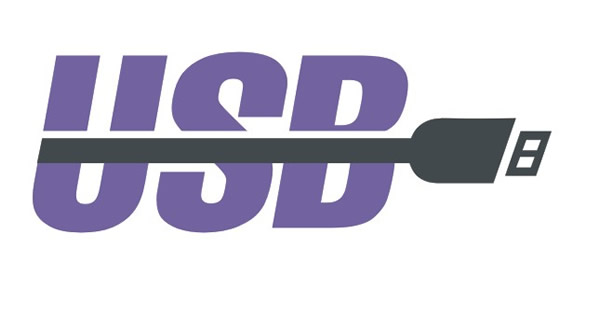
- На ТВ откройте меню «Источник сигнала» (Source) и выберите USB. Аналогичные действия выполните на мобильном устройстве (окно появляется автоматически).
После этого на ТВ запустится интерфейс, где можно будет перемещаться между системными папками на телефоне (по типу проводника на ПК) с помощью клавиш на пульте дистанционного управления. На некоторых моделях телевизор может автоматически проверить устройство на наличие медиафайлов, после чего предложит их воспроизвести (перемещаться между отдельными папками не получится). Достоинства:</li>Устройство подзаряжается напрямую от ТВ, поэтому подключать зарядку не нужно.Недостатки:</li>Нет доступа к интернету.
Wi-Fi соединение
Способ подходит только для современных телевизоров в которых встроен Wi-Fi модуль и устройств на базе Андроид не ниже четвертой версии. 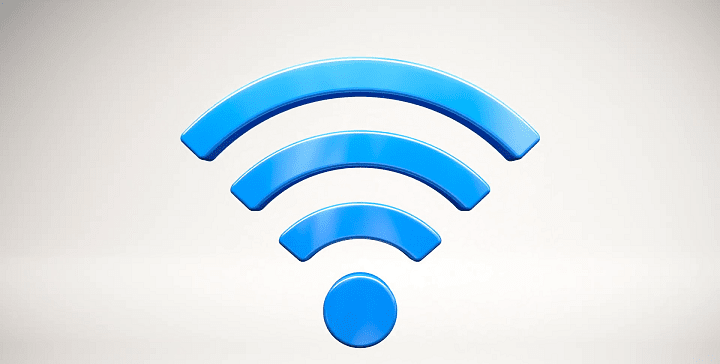
- Начнется поиск доступных для подключения устройств. Для подключения через ТВ выберите из списка модель мобильного телефона. На него придется запрос на подключение, подтвердите его.
Спустя несколько мгновений смартфон соединяется с телевизором и начнет передавать сигнал, дублируя изображение (и передавая звук) с мобильного на ТВ.Достоинства:</li>Можно заниматься интернет серфингом.Недостатки:</li>Быстро тратится зарядка.
Заключение
Wi-Fi модуль есть только у дорогих телевизоров, к тому же не все телефоны поддерживают технологию Wi-Fi Direct. Поэтому его актуальность пока еще под большим вопросом. Подключение по USB — самый устаревший метод. Воспроизводиться будут только те файлы (аудио, фото, видео), форматы которых поддерживаются телевизором. Из-за этого есть риск, что загруженные на смартфон фильмы или фото просто не воспроизведутся.Самый простой и доступный метод подключения — через HDMI интерфейс. Его поддерживает каждый современный телевизор и большая часть более старых моделей. Даже если на мобильном нет HDMI разъема, то намного проще приобрести адаптер или переходник. У него небольшая цена, но зато вы получите доступ ко всему функционалу, сможете воспроизводить любые медиафайлы, подключать другие устройства (мышь, клавиатура, геймпад), выходить в интернет.</li>
Современные цифровые устройства дают широкие возможности пользователям. Благодаря новым технологиям появилась возможность с легкостью их синхронизировать. У некоторых владельцев смартфонов возникает вопрос: как через Андроид телефон смотреть фильм на телевизоре? Существует несколько способов подключения, каждый из которых имеет свои особенности.
Содержаниепоказать1.К каким типам телевизоров можно подключить телефон2.Что нужно для соединения3.5 способов, как подключить Андроид телефон к телевизору3.1.Способ 1: Через кабель USB3.2.Способ 2: Через Wi-Fi3.3.Способ 3: Через провод HDMI3.3.1.Как понять, что Андроид поддерживает MHL3.4.Способ 4: Через Bluetooth3.5.Способ 5: Через Miracast4.Видео-инструкция
К каким типам телевизоров можно подключить телефон
Не все телевизоры поддерживают сопряжение с Андроид устройством. Проблемы не возникнут, если используются современные модели. Это связано с наличием всех необходимых функций и разъемов для синхронизации. В этом случае, подключение займет несколько минут, а дополнительного оборудования не потребуется.
Чтобы транслировать изображение на большом экране потребуется более новый функционал и интерфейсы. Еще проще с телевизорами, поддерживающими Smart функцию, производители предусмотрели возможность синхронизации с внешними устройствами и оснастили их технологией Miracast. Для подключения к старым ТВ приемникам можно использовать различные переходники, которые можно приобрести в любом магазине электроники.
Что нужно для соединения
Чтобы успешно подключить Андроид к ТВ, нужно убедиться, что телевизор поддерживает хотя бы одну технологию:
- Разъем HDMI. Осмотрите заднюю или боковую панель телеприемника, где должен быть специальный выход. Как правило, он имеет соответствующую подпись. Для подключения понадобится специальный шнур, а также смартфон, который поддерживает трансляцию изображение через HDMI.
- Wi-Fi есть не на всех моделях ТВ, а только на более новых. Если вы подключитесь к той же сети, к какой подключен телефон, то проблем возникнуть не должно. Можно использовать Android TV Box.
- Bluetooth. Большинство современных моделей оснащены встроенным модулем BT. Если такового нет, то всегда есть возможность купить специальный адаптер. В этом случае, телевизор и Андроид должны находиться на расстоянии не более 5 метров друг от друга.
- USB порт. Расположенном на корпусе TV, можно осуществить соединение с помощью стандартного кабеля, который поставляется в комплекте со смартфоном.
Даже к телевизорам, которые не поддерживают современные стандарты и оснащены входами под «тюльпан» можно подключить смартфон.
5 способов, как подключить Андроид телефон к телевизору
Условно все способы делятся на две группы: проводное и беспроводное подключение. К первому варианту относятся HDMI и USB, ко второму – Wi-Fi, Bluetooth, Miracast. Наиболее комфортное и быстрое подключение без проводов, но воспользоваться им смогут не все.
Способ 1: Через кабель USB
USB портом оснащены практически все телефоны и телевизоры. Для соединения потребуется только соответствующий кабель. Чтобы ТВ увидел смартфон, шнур должен быть оптоволоконным, иначе он станет просто заряжать телефон.
Затем проделываем следующие действия:
- Выключаем телевизор и подсоединяем к разъему кабель.
- Подключаем сторону шнура со штекером Mini-USB к смартфону. В появившемся меню тапаем на кнопку «Включить USB-накопитель».
- Включаем ТВ, переходим в меню подключений и выбираем выход USB. На разных моделях местонахождение источников сигнала различаются, поэтому стоит воспользоваться инструкцией по эксплуатации.
Здесь мы видим проводник с файлами и папками. Не все телевизоры смогут распознать видео файлы. Они смогут воспроизвести только то, что умеют «читать». Например, кино в формате .mkv часто не совместимо даже с «умным» телевизорами. Проблема кроется в аудиодорожках, которые запакованы в видео-файл. Они имеют нестандартные для телевизора кодеки.
Следует учесть еще один нюанс при синхронизации устройств таким способом. На смартфоне должна быть включена отладка по USB. Как правило, ее можно включить в его настройках в разделе «Для разработчиков» или в «Приложения», а затем «Разработка». Но на многих устройствах, работающих под управлением версии Андроид 4.2 и выше, доступный для разработчиков режим скрыт. Чтобы его отобразить, делаем следующее:
- Заходим в основное меню настроек и выбираем раздел «О смартфоне».
- Находим пункт «Номер сборки» и тапаем по нему 6-7 раз.
- Возвращаемся в настройки и видим, что нужный раздел появился.
К плюсам подключения через USB относится синхронизация со всеми устройствами. Подстраивать экран нет надобности, а проблем со звуковым сигналом не возникает, так как он воспроизводится через динамики телефона. Но онлайн просмотр в этом случае будет недоступен.
Способ 2: Через Wi-Fi
Чтобы транслировать фильм со смартфона на экран телевизора посредством Wi-Fi, необходим только Smart TV и мощный смартфон на базе Андроид не ниже версии 4.0. Такой способ синхронизации отличается рядом преимуществ:
- Не ограничивает мобильность смартфона. Его можно отнести на 20 или даже 30 метров от ТВ, что никак не повлияет на скорость передачи данных.
- Минимальная задержка изображения и звука.
- Подключение несложное, требует лишь несколько манипуляций. Если устройства сопрячь один раз, в дальнейшем они будут делать это автоматически.
Телевизор и смартфон должны быть подключены к одной точке сети. Чтобы синхронизировать технику, следуем алгоритму:
- В Смарт-ТВ активируем модуль беспроводной связи. На разных устройствах способ включения Wi-Fi может отличаться.
- В мобильном устройстве включаем функцию Wi-Fi Direct. Она может располагаться в настройках в пункте «Беспроводные подключения», а также в панели уведомлений или быть отдельной кнопкой. Это зависит от его модели. Запустится процесс поиска доступных сетей.
- В телевизоре находим аналогичную функцию и активируем ее. После того, как процесс поиска окончен, в списке выбираем модель девайса. Подтверждаем синхронизацию на обоих устройствах, если это требуется.
Данный метод обеспечивает не только дублирование картинки, но и передачу звукового сигнала. Все разъемы остаются свободны, поэтому возможно подключить дополнительную периферию: клавиатуру, мышь и геймпад.
Способ 3: Через провод HDMI
Многие современные телевизоры оснащены цифровым разъемом HDMI, через который есть возможность передавать звуковой сигнал и изображение в высоком качестве. Некоторые мобильные гаджеты также оборудованы соответствующим выходом – Mini HDMI, но встретить их довольно сложно. В основном требуется приобретение специального переходника Mini USB – HDMI.
- Соединяем устройства с помощью кабеля и переходника. Телефон при этом может оставаться включенным, а телевизор выключаем.
- Включаем ТВ, переходим в меню и выбираем в списке источников сигнала соответствующий разъем. Некоторые модели оснащены сразу несколькими HDMI выходами.
Трансляция изображения появляется сразу, обычно дополнительных настроек не требуется. Но иногда возникают проблемы с передачей звука, это решается с помощью настроек, но не всегда понятно, из-за чего возникает проблема. Поэтому лучше разъединить устройства, а затем снова их подключить и проделать аналогичные действие.
Если автоматической подстройки изображения не произошло, то необходимо вручную изменить настройки, чтобы разрешение соответствовало размеру экрана ТВ.
Как понять, что Андроид поддерживает MHL
MHL, или Mobile High-Definition Link, — технология, объединяющая свойства цифрового порта HDMI и micro USB. Качество транслируемой картинки высокое, но не все мобильные устройства обладают такой функцией. Обычно производителя включают поддержку на флагманских моделях и моделях среднего класса (дороже $250).
Чтобы узнать, поддерживает ли определенная модель телефона MHL, можно посетить официальный сайт, где предоставлен перечень устройств с технологией.
Checker for MHL (HDMI)Developer: ppgirlPrice: Free
Существует еще один вариант – скачать специальное приложение из магазина Google Play, которое называется «Checker for MHL». Оно доступно для бесплатного скачивания. После того, как оно установилось, запускаем его и нажимаем кнопку проверки «Check MHL». Оно с точностью определяет модель смартфона, а также его способность распознать функцию.
Способ 4: Через Bluetooth
Беспроводную синхронизацию также возможно осуществить через Bluetooth. Если в Smart ТВ не встроен модуль, то можно купить внешний адаптер, который вставляется в разъем USB. Чтобы подключить телефон, на него нужно скачать приложение для управления телевизором. Затем следуем инструкции:
- Активируем Bluetooth на обоих устройствах.
- Запускаем приложение, выбираем проверку доступных подключений.
- Сопрягаем.
Теперь можно просто включить видео-контент на телефоне, и картинка будет дублироваться на большой экран в высоком качестве.
Способ 5: Через Miracast
Технология позволяет подключить телефон к телевизору беспроводным способом. Изображение дублируется в максимальном разрешении. Функцию поддерживают только Smart TV, но для синхронизации не требуется дополнительное оборудование и точки доступа.
Чтобы активировать соединение посредством технологии зеркального отражения экрана, делаем следующее:
- Подключаемся к беспроводной сети, активируем на смартфоне функцию Miracast. Она должна находиться в настройках в разделе меню «Подключения» — «Другие сети».
- Включаем ту же функцию в Smart TV. Обычно она определена в меню сетей.
- В списке найденных устройств на экране телефона должно отобразиться название модели ТВ. Нажимаем на него, чтобы запустить соединение.
Когда на большом экране дублируется картинка с мобильного, значит, процесс прошел успешно. В другом случае, нужно попробовать повторить все действия.
С появлением новых технологий и разработок, пользователь получает возможность использовать гаджеты для многих целей. Перед тем, как подключать телефон на базе Андроид для просмотра фильма на телевизоре, необходимо убедиться в наличии необходимых интерфейсов и современных функций, которые обеспечивают синхронизацию. При правильных и неспешных действиях, можно насладиться качественной картинкой и звучанием любимого кинофильма на большом экране.
Используемые источники:
- https://mirdostupa.ru/kak-podklyuchit-yutub-k-televizoru-cherez-wifi-chto-delat/
- https://droidway.net/346-kak-podklyuchit-telefon-k-televizoru.html
- https://gurudroid.net/kak-cherez-android-telefon-smotret-film-na-televizore.html

 10 полезных HDMI адаптеров (переходников) для компьютера и бытовой техники на Aliexpress
10 полезных HDMI адаптеров (переходников) для компьютера и бытовой техники на Aliexpress
 Почему ютуб не показывает видео в браузере яндекс: что делать
Почему ютуб не показывает видео в браузере яндекс: что делать Как подключить компьютер к телевизору через кабель HDMI или VGA
Как подключить компьютер к телевизору через кабель HDMI или VGA

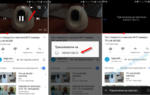 Как смотреть Ютуб на телевизоре?
Как смотреть Ютуб на телевизоре? Как передать изображение и видео с ноутбука на телевизор
Как передать изображение и видео с ноутбука на телевизор Ютуб не грузит видео — что делать? Мы поможем!
Ютуб не грузит видео — что делать? Мы поможем! Почему не работает Ютуб на Смарт-ТВ: рассказываем главные причины
Почему не работает Ютуб на Смарт-ТВ: рассказываем главные причины